給与計算
0967|【給与計算】給与計算「データ取込」方法
給与計算に必要となる各月の勤怠データや、変動データなどの取り込み方法について、ご説明します。
なお、オフィスステーションのテンプレートを用いての取り込みではなく、Excelファイルや、CSVファイルを用いての取り込みをおこないたい場合は、以下の関連記事をご参照ください。
関連記事
勤怠データ取込
オフィスステーション勤怠データテンプレートを使用して、勤怠データの取込みをおこないます。
給与計算メニュー[給与計算](①)をクリックします。
「給与計算」画面にて、[データ取込](②)>[勤怠データ取込](③)をクリックします。
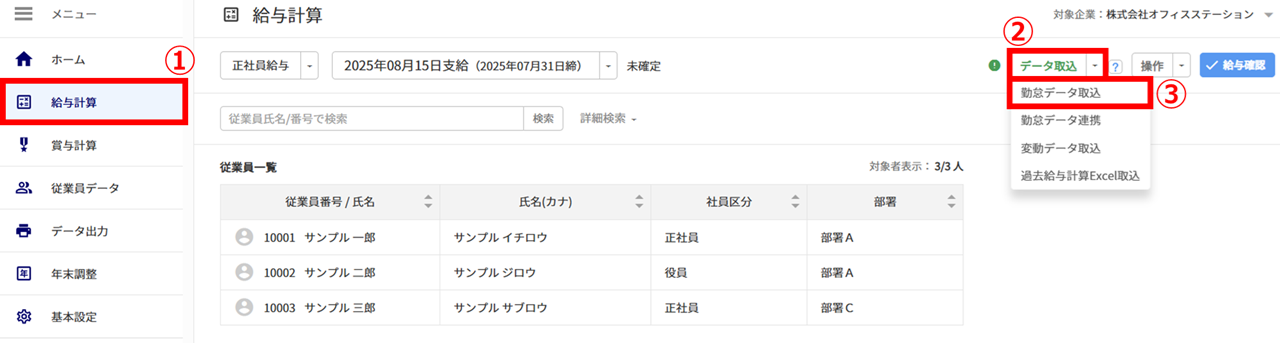
「データ形式の選択」に「オフィスステーション給与」を選択、[ダウンロード]をクリックし、テンプレートを保存します。
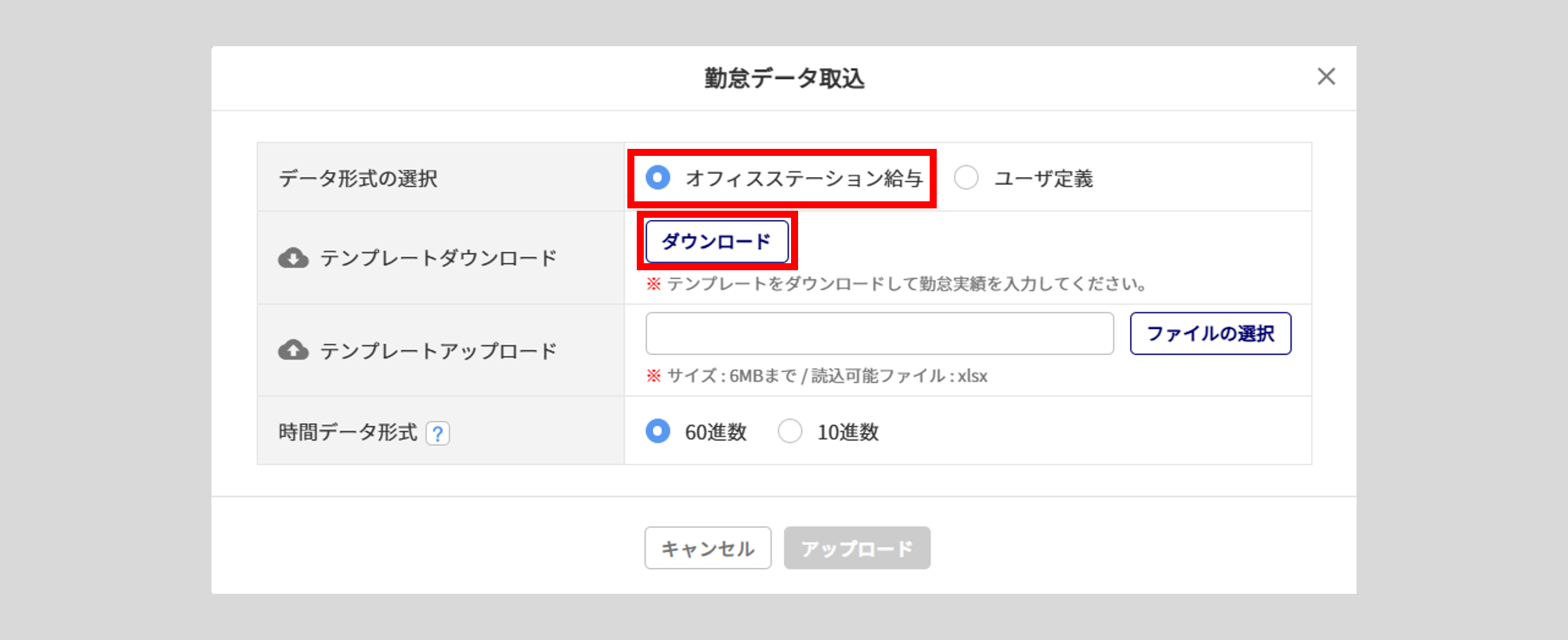
ダウンロードしたテンプレートファイルへ対象従業員の勤怠情報を入力し、上書き保存します。
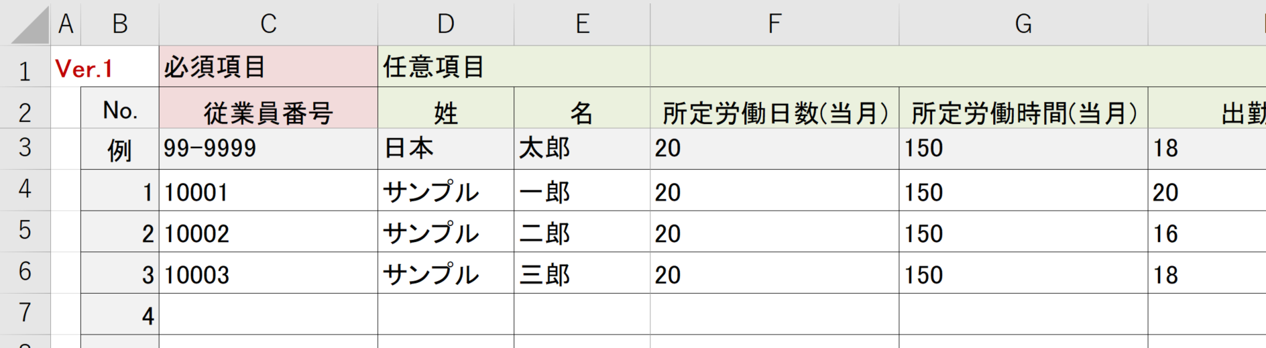
ポイント
「オフィスステーション勤怠データテンプレート」取込時の、キー項目は『従業員番号』のみです。
従業員番号が一致していない場合は、お取り込みできません。
なお、テンプレートへ反映される勤怠項目名称と、項目数は、給与計算メニュー[基本設定]>[勤怠項目]に登録している内容によって異なります。
テンプレートへ入力時の規則をご確認希望の場合は、テンプレート「入力規則」シートからご確認いただけます。
[ファイルの選択]をクリックし、先ほど上書き保存したテンプレートファイルと、「時間データ形式」を選択します。選択完了後、[アップロード]をクリックします。
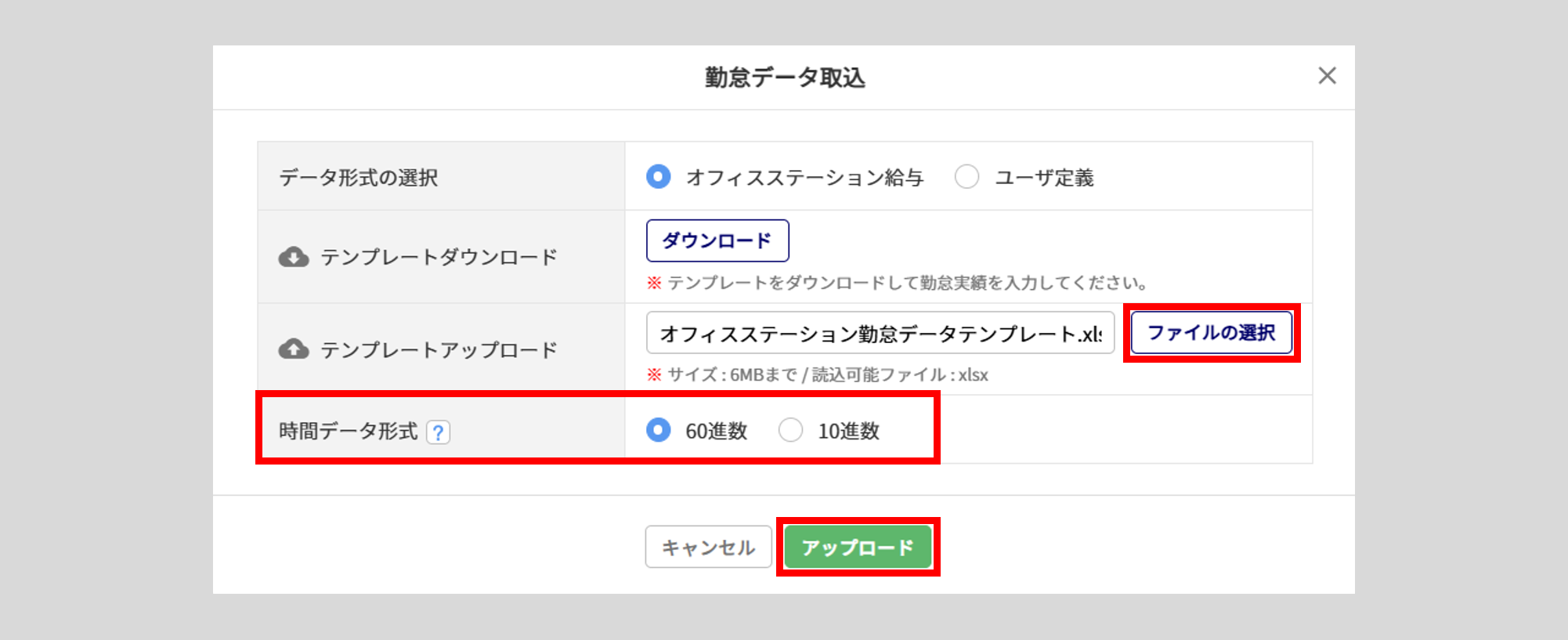
補足
「時間データ形式」は、テンプレートファイルへ入力した時間の表記によってご選択ください。
例) 1時間20分の場合
・60進数「1.20」または「1:20」
・10進数「1.33」( 小数点以下3桁目で切り上げて登録します。)
勤怠データ連携
オフィスステーション本体の[勤怠データ]の勤怠情報、または、勤怠データ自動連携を設定している勤怠システムのデータを連携します。
注意点
オフィスステーション本体の[勤怠データ]を連携する場合
[勤怠データ]に勤怠情報が登録されていることが前提となります。
また、企業版のオフィスステーションをご利用の場合には、[マスタ管理]>[利用者管理]にて「勤怠情報の取り扱い」項目が『可』と設定されている必要があります。
勤怠データ自動連携を設定している勤怠システムのデータを連携する場合
給与計算メニュー[基本設定]>[データ連携]>「勤怠データ自動連携」に『する』と設定し、「連携システム」等の設定をおこなっていることが前提となります。
データ連携設定
データ連携の設定方法については、以下の関連記事内「①勤怠データ連携設定」をご確認ください。
データ連携
オフィスステーション勤怠データテンプレートを使用して、勤怠データの取込みをおこないます。
給与計算メニュー[給与計算](①)をクリックします。
「給与計算」画面にて、[データ取込](②)>[勤怠データ連携](③)をクリックします。
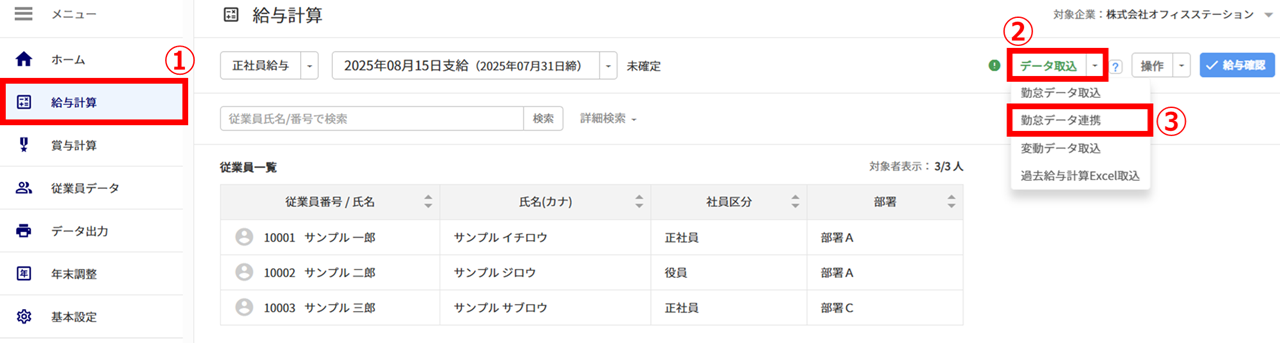
- オフィスステーション本体の[勤怠データ]を連携する場合
-
勤怠データ連携をおこなう対象従業員(①)にチェックし、[勤怠データ連携](②)をクリックします。
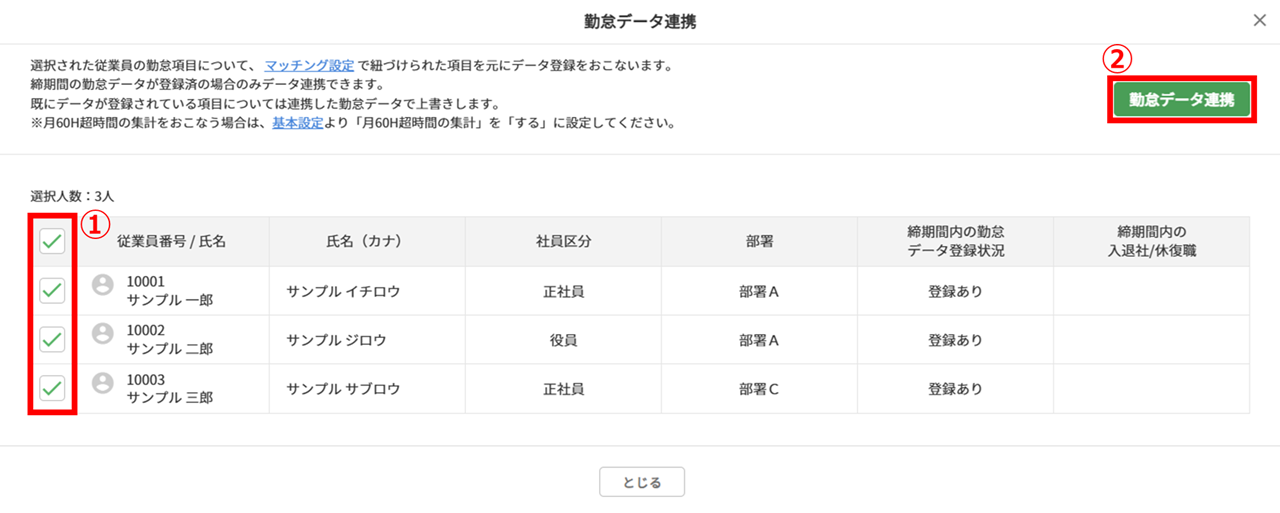
補足
対象者従業員にチェックできるのは、[勤怠データ]が登録されている従業員のみとなります。 - 勤怠データ自動連携を設定している勤怠システムのデータを連携する場合
-
勤怠データ連携をおこなう対象従業員(①)にチェックし、[勤怠データ連携](②)をクリックします。
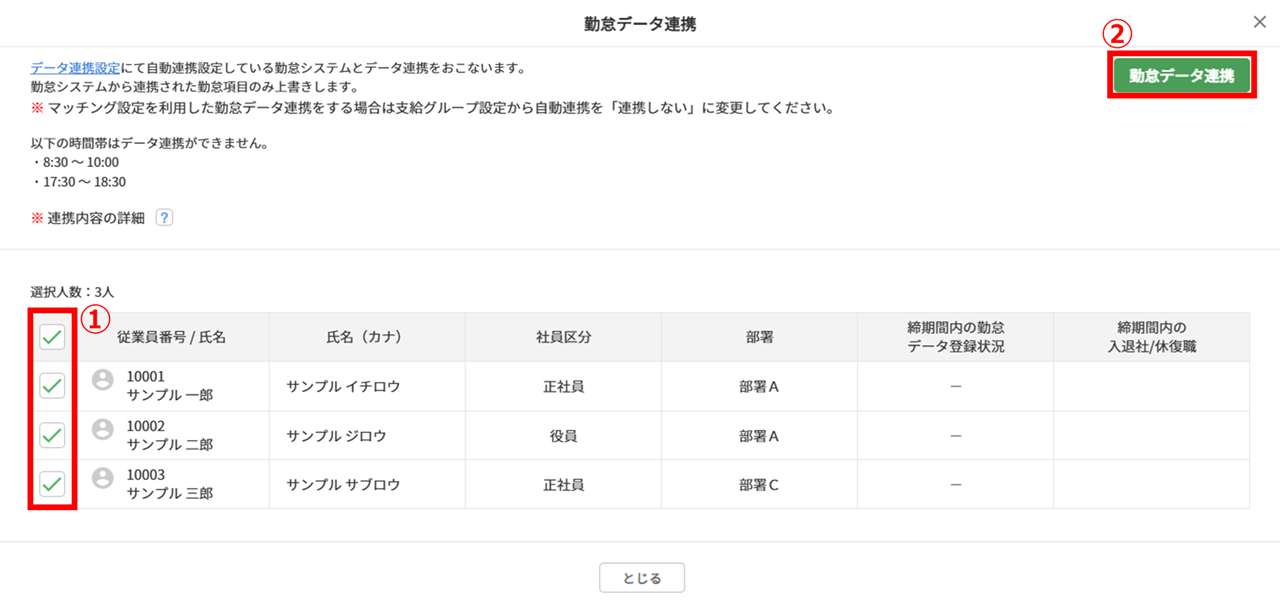
注意点
以下の時間帯はデータ連携ができませんので、ご注意ください。
・8:30 ~ 10:00
・17:30 ~ 18:30
変動データ取込
オフィスステーション変動データテンプレートを使用して、変動データの取込みをおこないます。
ポイント
変動データテンプレートを用いて取り込めるデータは、給与計算メニュー[基本設定]>[支給項目/控除項目]にて、「項目種別」が「変動」の項目と、「お知らせ(明細表示用)」が対象となります。
給与計算メニュー[給与計算](①)をクリックします。
「給与計算」画面にて、[データ取込](②)>[変動データ取込](③)をクリックします。
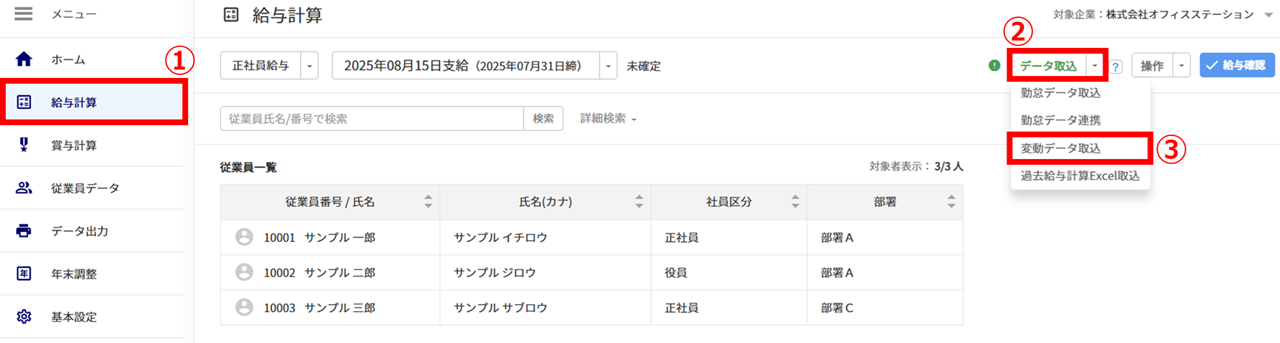
「データ形式の選択」に「オフィスステーション給与」を選択、[ダウンロード]をクリックし、テンプレートを保存します。
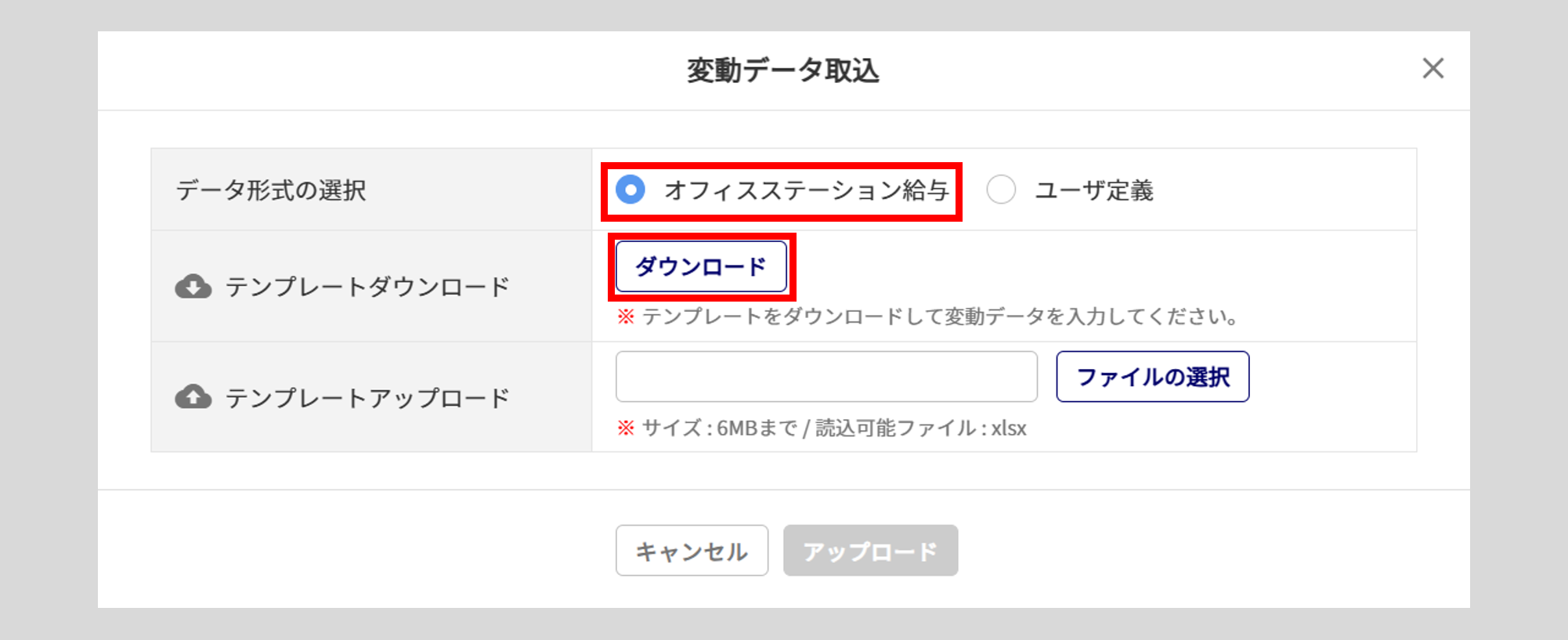
ダウンロードしたテンプレートファイルへ対象従業員の変動情報を入力し、上書き保存します。
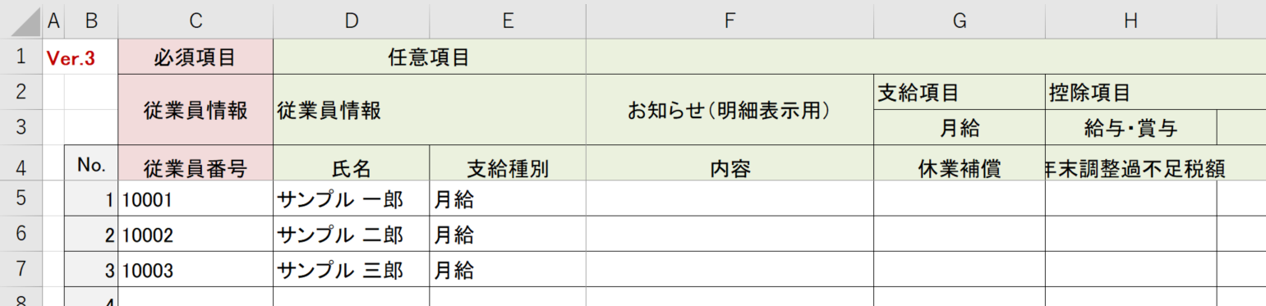
ポイント
「オフィスステーション変動データテンプレート」取込時の、キー項目は『従業員番号』のみです。
従業員番号が一致していない場合は、お取り込みできません。
なお、テンプレートの変動項目の名称は、給与計算メニュー[基本設定]>[支給項目/控除項目]に登録している内容によって異なります。
テンプレートへ入力時の規則をご確認希望の場合は、テンプレート「入力規則」シートからご確認いただけます。
[ファイルの選択]をクリックし、先ほど上書き保存したテンプレートファイルを選択、[アップロード]をクリックします。
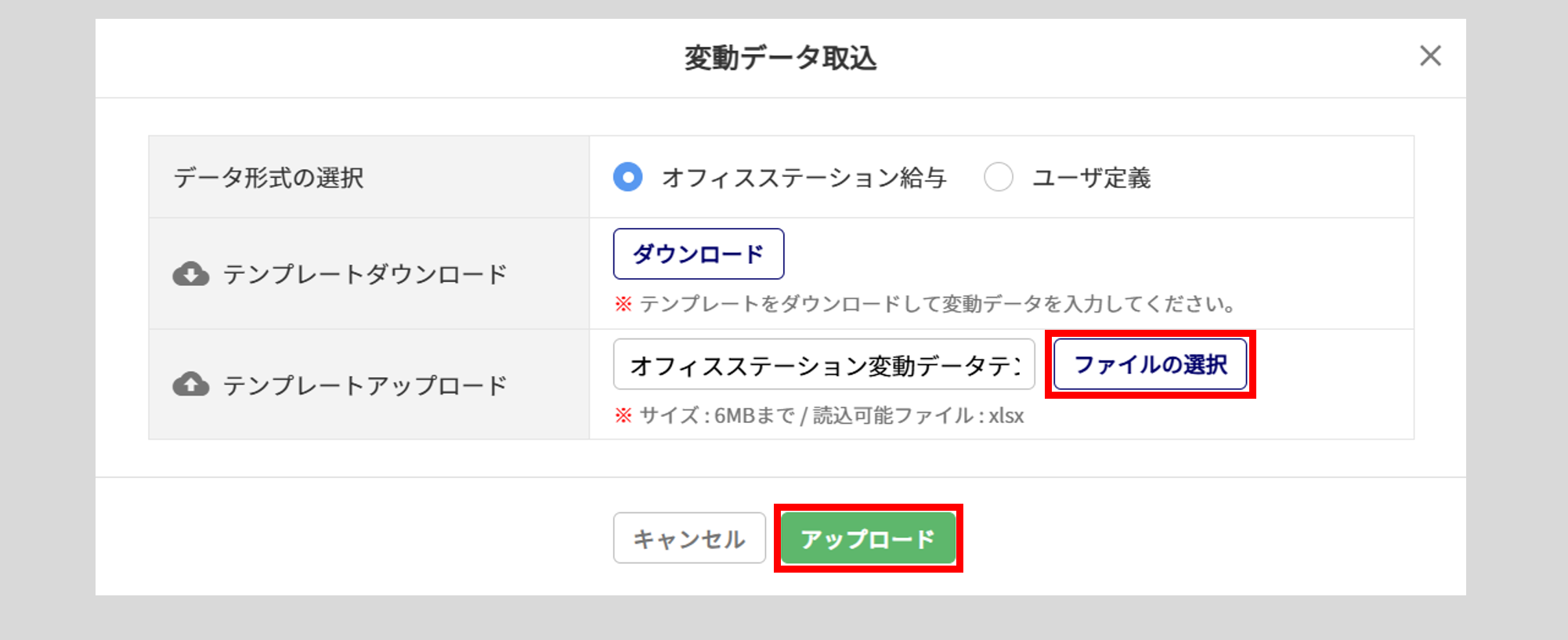
注意点
テンプレートファイル上で「空白」の項目は、各項目に対し空白で上書きされますのでご注意ください。
過去給与計算Excel取込
過去に他社システムなどで計算した給与情報をExcelテンプレートファイルを利用して、オフィスステーションの給与計算システムに取り込むことができます。
操作方法については以下の関連記事をご確認ください。